خوش آموز درخت تو گر بار دانش بگیرد، به زیر آوری چرخ نیلوفری را
آموزش ایجاد User جدید در ویندوز با استفاده از دستورات Powershell
اگر کامپیوتر ویندوزی در اختیار دارید که بین شما و افرادی دیگری در حال استافده است، منطقی است که هر کدام از شما یک اکانت جدا برای لاگین به ویندوز و استفاده از آن داشته باشید. هر کدام از اکانتها تنظیمات خاص خودشان را دارند و فقط خودشان بدان دسترسی دارند و اینکار مشخص می کند که چه کاربردی در سیستم چه کاری انجام داده است و همه عملیاتها تفکیک خواهد شد. قبلا در مقالاتی جداگانه نحوه ایجاد کردن User در ویندوز را از کنسول User and Groups و همچنین از طریق دستورات خط فرمان را آموزش دادیم و امروز و در این مقاله میخواهیم ایجاد User در ویندوز را با استفاده از دستورات PowerShell بررسی کنیم.

ایجاد user جدید در ویندوز
ایجاد user جدید در ویندوز با دستورات cmd
در ویندوز هیچ پردازشی بدون اکانتی که آن پردازش را اجرا کرده باشد، وجود نخواهد شد. تعدادی اکانت سیستمی یا system accounts در ویندوز برای اجرای Task های ویندوزی وجود دارد و یک اکانت Administrator که بصورت پیشفرض غیرفعال است هم در ویندوز وجود دارد. اگر همانطور که گفتیم، سیستمی قرار است بین چند کاربر در حال استفاده باشدف بهتر است هر کدام شان اکانت مخصوص خود را داشته باشند و شما باید این اکانتها را ایجاد کنید.
PowerShell هم که نسخه قدرتمند و پیشرفته خط فرمان است که به نوعی زبان برنامه نویسی است. حالا با استفاده از این ابزار قدرتمند در ویندوز اقدام به ایجاد User جدید در ویندوز خواهیم کرد. لطفا Powershell را اجرا کنید.
سپس دستور زیر را در آن وارد و enter کنید تا اجرا شود:
سپس دستور فوق را اجرا نمایید.
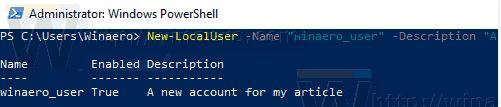
برای ایجاد یک حساب کاربری که دارای رمز عبور است، ابتدا دستور زیر را اجرا کنید:
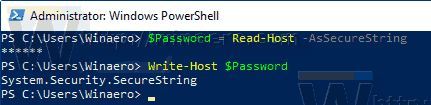
تا به اینجا کار به اتمام رسیده است و User جدید ایجاد شده است. ولی اگر تمایل دارید که User جدید عضو گروه Administrators باشد، لطفا از دستور زیر استفاده کنید:
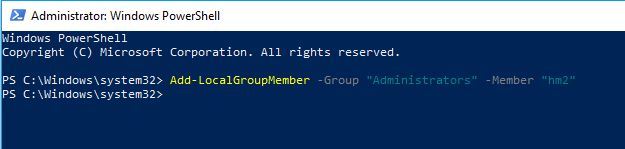
و اگر هم قصد حذف این اکانت یا هر اکانت دیگری را در ویندوز داشتید، از دستور زیر استفاده کنید:
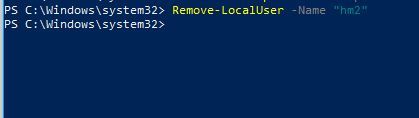
باز هم حتما در دستور فوق به جای user_name، باید نام کاربری آن یوزر مورد نظر را جایگزین و سپس دستور را اجرا کنید.

ایجاد user جدید در ویندوز
ایجاد user جدید در ویندوز با دستورات cmd
در ویندوز هیچ پردازشی بدون اکانتی که آن پردازش را اجرا کرده باشد، وجود نخواهد شد. تعدادی اکانت سیستمی یا system accounts در ویندوز برای اجرای Task های ویندوزی وجود دارد و یک اکانت Administrator که بصورت پیشفرض غیرفعال است هم در ویندوز وجود دارد. اگر همانطور که گفتیم، سیستمی قرار است بین چند کاربر در حال استفاده باشدف بهتر است هر کدام شان اکانت مخصوص خود را داشته باشند و شما باید این اکانتها را ایجاد کنید.
PowerShell هم که نسخه قدرتمند و پیشرفته خط فرمان است که به نوعی زبان برنامه نویسی است. حالا با استفاده از این ابزار قدرتمند در ویندوز اقدام به ایجاد User جدید در ویندوز خواهیم کرد. لطفا Powershell را اجرا کنید.
سپس دستور زیر را در آن وارد و enter کنید تا اجرا شود:
new-LocalUser -Name "user_name" -Description "Description of your new account" –NoPassword
به جای User_name باید نام کاربری را در دستور بالا جایگزین کنید و به جای Description of your new account هم که اختیاری است، می توانید توضیحاتی در خصوص اکانت جدید وارد کنید.سپس دستور فوق را اجرا نمایید.
برای ایجاد یک حساب کاربری که دارای رمز عبور است، ابتدا دستور زیر را اجرا کنید:
$Password = Read-Host –AsSecureString
پس از اجرای دستور فوق اکنون باید رمز عبور را در همان پاورشل وارد کنید. در واقع Password$ یک متغیر در دستور بالاست که توسط Read-host پسورد شما در Password$ ذخیره می شود.تا به اینجا کار به اتمام رسیده است و User جدید ایجاد شده است. ولی اگر تمایل دارید که User جدید عضو گروه Administrators باشد، لطفا از دستور زیر استفاده کنید:
Add-LocalGroupMember -Group "Administrators" -Member "user_name"
به جای user_name باید نام کاربری یا اکانتی که ایجاد کرده بودید را جایگزین کرده و سپس دستور را اجرا نمایید.و اگر هم قصد حذف این اکانت یا هر اکانت دیگری را در ویندوز داشتید، از دستور زیر استفاده کنید:
Remove-LocalUser -Name "user_name"
باز هم حتما در دستور فوق به جای user_name، باید نام کاربری آن یوزر مورد نظر را جایگزین و سپس دستور را اجرا کنید.





نمایش دیدگاه ها (0 دیدگاه)
دیدگاه خود را ثبت کنید: